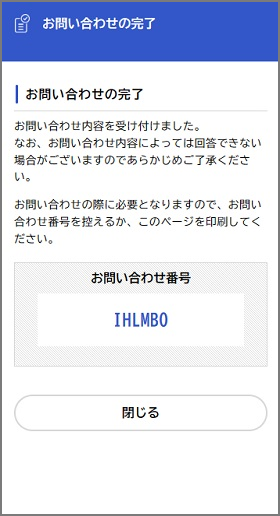問い合わせを行う
手続きから問い合わせを行う
手続きから問い合わせを行います。
-
自分に必要な手続きを検索します。
詳しくは、「手続きを検索する」を参照してください。
-
問い合わせを行う手続きをタップします。
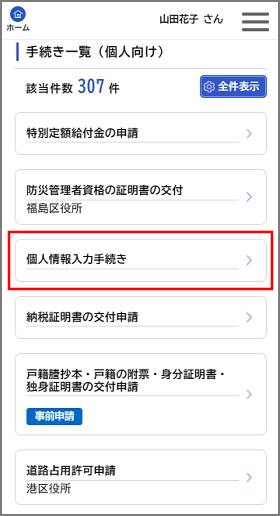
[内容詳細]画面を表示します。 -
手続きの「こちらからご確認ください」をタップします。
[手続きのよくあるご質問]画面を表示します。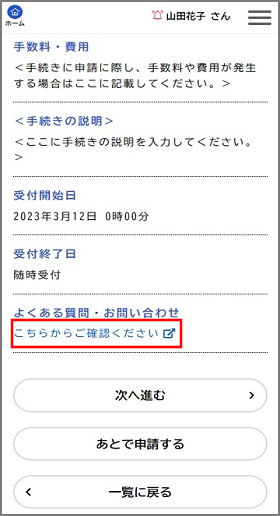
-
「お問い合わせフォーム」をタップします。
[お問い合わせ内容の入力]画面を表示します。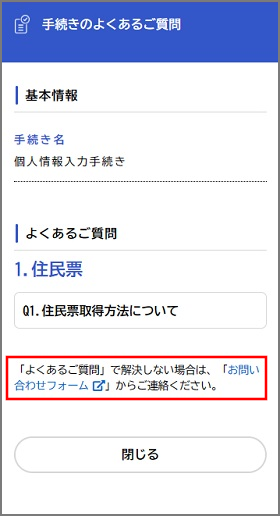
ログインしていない場合は利用者情報確認画面を表示します。
利用者情報を登録済みの場合には「ログインして次へ」ボタンをタップします。
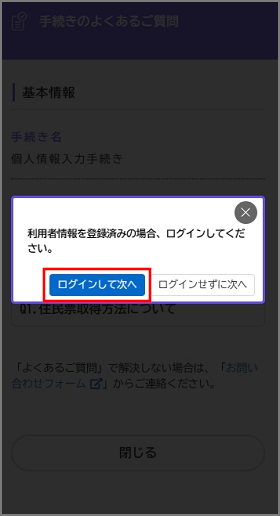
詳しくは、「ログイン・ログアウトする」を参照してください。 -
以下の項目を入力します。
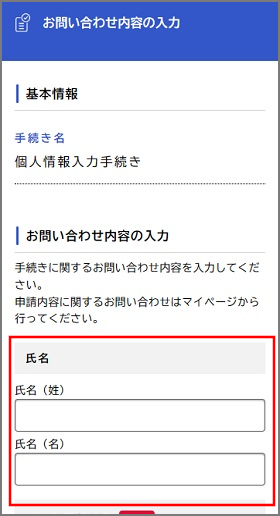
項目 説明 氏名 利用者の氏名を入力します。 メールアドレス 利用者のメールアドレスを入力します。 電話番号 電話番号をハイフンなしで入力します。 お問い合わせ内容 お問い合わせ内容を入力します。 ログイン済みの場合は、入力項目はお問い合わせ内容のみになります。
-
[入力内容を確認する]ボタンをタップします。
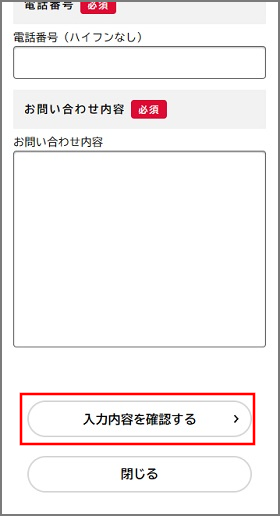
[お問い合わせ内容の確認]画面を表示します。
-
お問い合わせ内容を確認し、[送信する]ボタンをタップします。
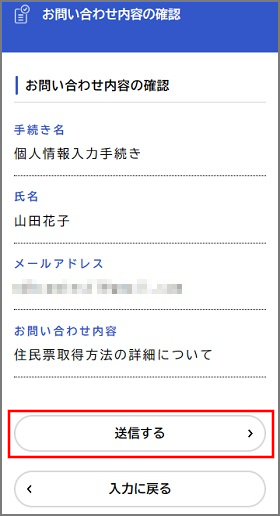
「送信します。よろしいですか?」と表示します。
-
[OK]ボタンをタップします。
問い合わせ内容が送信されます。
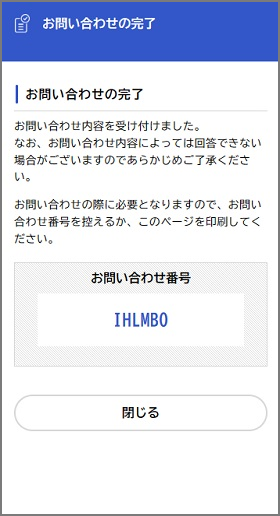
申請内容から問い合わせを行う
申請内容から問い合わせを行います。
-
ログインユーザー名をタップします。
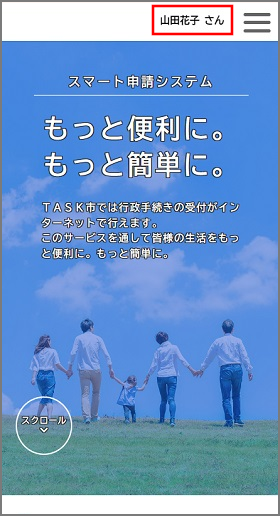
[マイページ]画面を表示します。
-
[利用者メニュー]>[申請履歴・委任状の確認]>[申請履歴一覧・検索]をタップします。
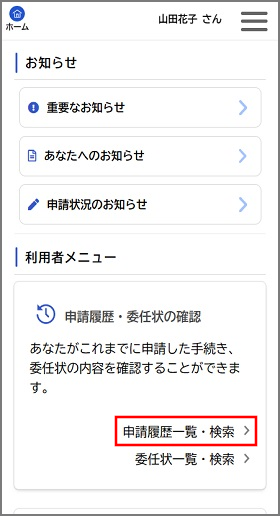
[申請履歴一覧]画面を表示します。
-
申請履歴一覧から問い合わせを行う申請履歴をタップします。
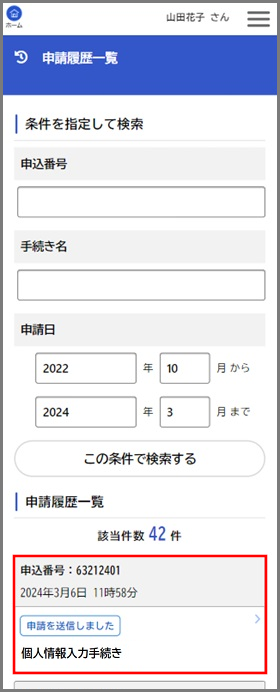
[申請内容照会]画面を表示します。
-
申請内容の「こちらからご確認ください」をタップします。
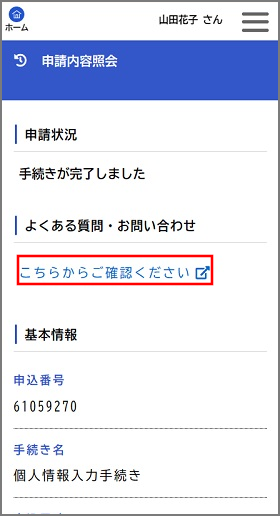
[申請内容のよくあるご質問]画面を表示します。
-
「お問い合わせフォーム」をタップします。
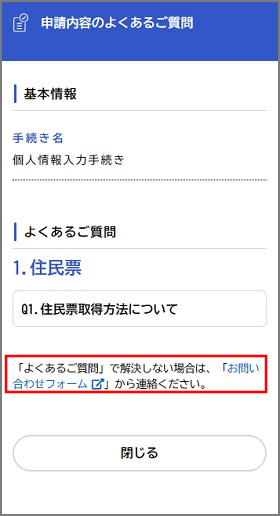
[お問い合わせ内容の入力]画面を表示します。
-
お問い合わせ内容を入力し、[入力内容を確認する]ボタンをタップします。
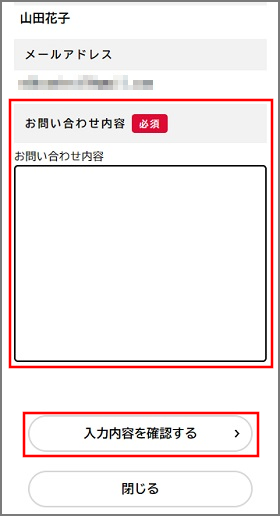
[お問い合わせ内容の確認]画面を表示します。 -
お問い合わせ内容を確認し、[送信する]ボタンをタップします。
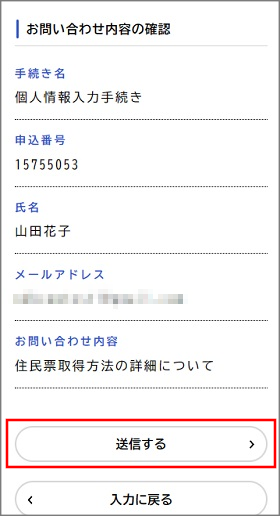
「送信します。よろしいですか?」と表示します。
-
[OK]ボタンをタップします。
問い合わせ内容が送信されます。